Excel怎么将单元格一分为二 Excel设置单元格一分为二教程
原创如何将 excel 单元格一分为二在处理 excel 电子表格时,有时需要将一个单元格分成两部分,以在垂直方向输入单独的数据。本文由 php小编西瓜精心编写,将详细介绍如何使用 excel 的拆分单元格功能,轻松实现这一目标。通过分步说明和截图演示,我们相信本文将帮助您有效解决这一常见 excel 操作问题。
1、首先选中需要设置的单元格。
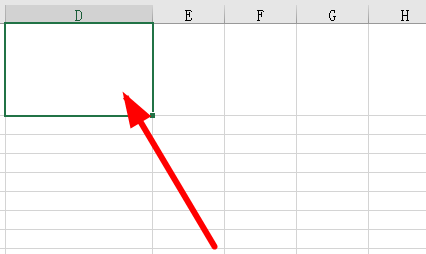
2、右击空白的单元格,在弹出菜单中点击设置单元格格式。
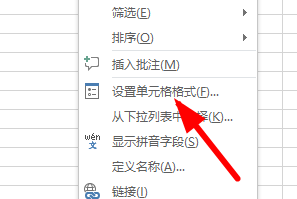
3、再选择上方的边框。
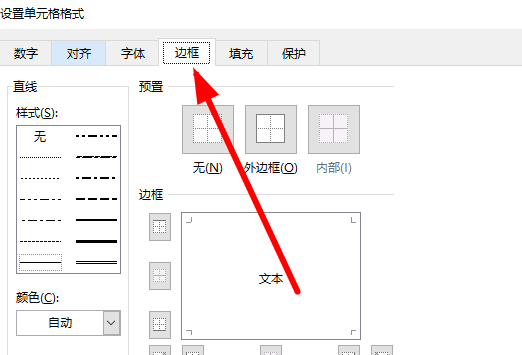
4、此时就可以看到一分为二斜线。
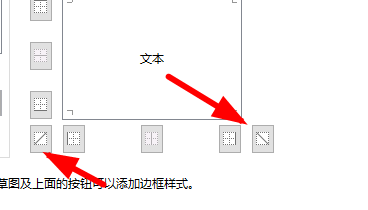
5、选择需要的斜线。
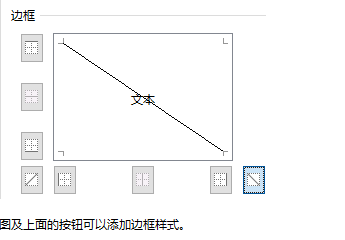
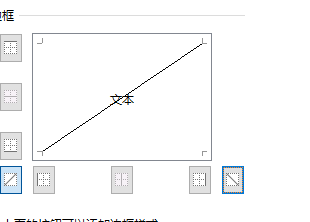
6、然后点击确定。
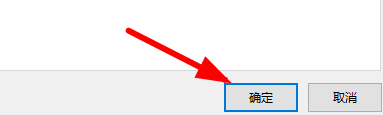
7、最后就能够达到一分为二的效果了。
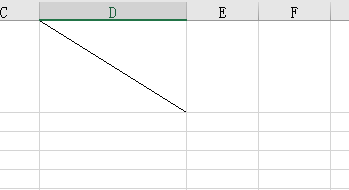
以上就是Excel怎么将单元格一分为二 Excel设置单元格一分为二教程的详细内容,更多请关注IT视界其它相关文章!
 IT视界
IT视界




 豫公网安备41012202000391号
豫公网安备41012202000391号